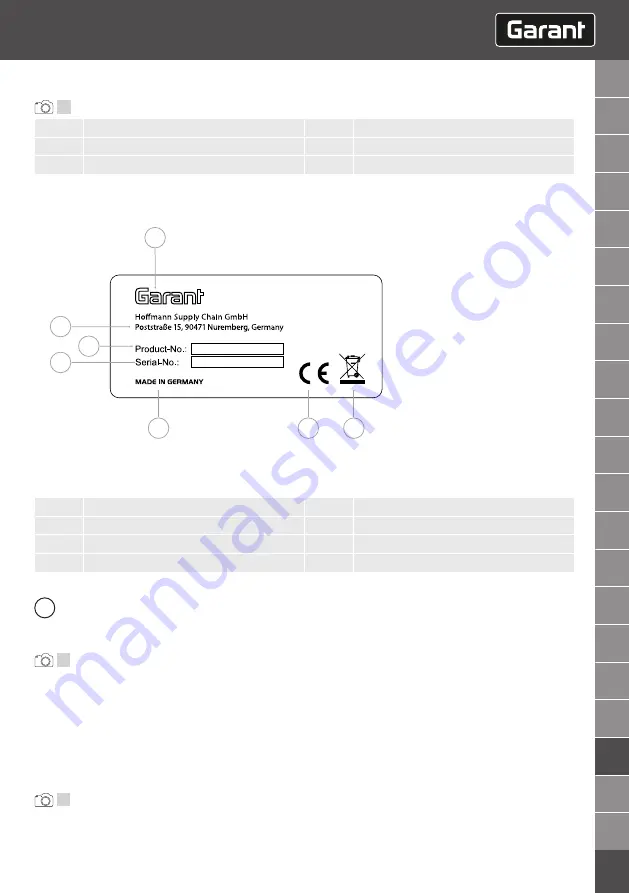
de
bg
da
en
fi
fr
it
hr
lt
nl
no
pl
pt
ro
ru
sv
sk
sl
es
cs
hu
3.
Vista general del equipo
A
1
LED-RSSI (verde)
4
Conexión USB
2
LED-POWER (verde)
5
Carcasa
3
LED-CONNECT (naranja)
3.1.
PLACA DE CARACTERÍSTICAS
1
2
3
4
5
6
7
1
Producto
5
País del fabricante
2
Dirección del fabricante
6
Conformidad
3
Número de producto
7
Eliminación
4
Número de serie
4.
Puesta en marcha
i
Antes de poner en marcha el XConnect en la máquina herramienta, es necesario comprobar en el XConnect el ajuste correc-
to al manejo de la máquina.
4.1.
CONEXIÓN SIEMENS
B
1. Conectar el XConnect con el ordenador.
2. Abrir el archivo «CONFIG.TXT» [XCONNECT(F:)/INFO/CONFIG.TXT].
»
En la segunda línea debe poner lo siguiente: SIEMENS ; SIEMENS | HEIDENHAIN
3. De lo contrario, cambiar de HEIDENHAIN a SIEMENS.
4. Guardar el archivo modificado.
»
Se aplica el ajuste.
»
Conexión Siemens configurada.
4.2.
CONEXIÓN HEIDENHAIN
B
1. Conectar el XConnect con el ordenador.
2. Abrir el archivo «CONFIG.TXT» [XCONNECT(F:)/INFO/CONFIG.TXT].
»
En la segunda línea debe poner lo siguiente: HEIDENHAIN ; SIEMENS | HEIDENHAIN
59
Содержание XCONNECT
Страница 2: ...A 1 2 3 4 5 B 2...
Страница 3: ...www hoffmann group com 3...
Страница 46: ...de bg da en fi fr it hr lt nl no pl pt ro ru sv sk sl es cs hu GARANT XConnect 1 2 2 1 2 2 2 3 2 4 2 5 2 6 i 46...
Страница 67: ...www hoffmann group com 67...










































